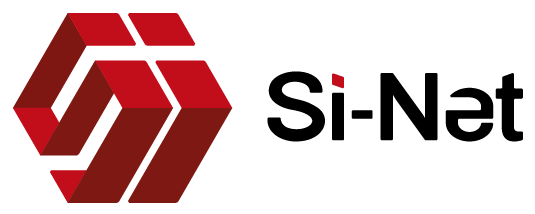Quali sono le novità implementate ad aprile da Microsoft Teams? Eccole raccolte in un unico articolo.
Condividere un messaggio di posta elettronica su Teams da Outlook
Durante la visualizzazione di un messaggio di posta elettronica nell’app desktop Outlook, seleziona condividi su Teams sulla barra multifunzione. In Outlook sul web (e nel nuovo Outlook per Mac) seleziona Altre azioni  e scegli Condividi su Teams.
e scegli Condividi su Teams.
Nuove impostazioni della sala di attesa per gli utenti invitati
È stata aggiunta una nuova impostazione che consente alle persone invitate di ignorare la sala di attesa della riunione. Troverai questa impostazione in Opzioni riunione. Nell’elenco a discesa accanto a Chi può ignorare la sala di attesa?, scegli Persone invitate.
Chiunque riceva un invito, anche nel caso sia inoltrato, si unirà direttamente alla riunione. Questo non include le liste di distribuzione, le persone devono essere invitate individualmente. Per impedire gli inviti inoltrati, disattiva Consenti l’inoltro in Outlook quando programmi la riunione.
Per altre informazioni sulle impostazioni della riunione, puoi consultare la guida di Microsoft Modificare le impostazioni dei partecipanti per una riunione di Teams.
Nuove impostazioni del microfono per i partecipanti alle riunioni
Sono stati aggiunti, inoltre, due nuovi aggiornamenti su come gli organizzatori di riunioni e i presentatori gestiscono l’audio per i loro partecipanti.
Il primo aggiornamento permette di togliere l’audio ai partecipanti anche se le loro mani non sono alzate (precedentemente richiesto).
Il secondo aggiornamento aiuta gli organizzatori e i presentatori a ridurre le distrazioni impedendo a partecipanti specifici di riattivare il microfono durante una riunione di Teams. Apri l’elenco dei partecipanti, seleziona Altre opzioni  accanto al nome di una persona e poi seleziona Non consentire di riattivare il microfono.
accanto al nome di una persona e poi seleziona Non consentire di riattivare il microfono.
Per altre informazioni sulla gestione dell’audio nelle riunioni, puoi consultare la guida di Microsoft Gestione delle autorizzazioni audio dei partecipanti nelle riunioni di Teams.
Scegli il tuo stile di notifica
Se usi Teams su Windows, ora puoi scegliere tra le notifiche desktop incorporate (viola) di Teams o le notifiche per le notifiche desktop di Windows del tuo PC. Con lo stile di notifica di Windows hai un maggior controllo, ad esempio la disattivazione delle notifiche quando sei in modalità Assistente notifiche.
Per cambiare lo stile delle tue notifiche, seleziona Impostazioni > Notifiche. Nel menu accanto a Stile notifica, seleziona la freccia e scegli Windows.
Aspettiamo le novità di maggio, che non vediamo l’ora di condividere con te!